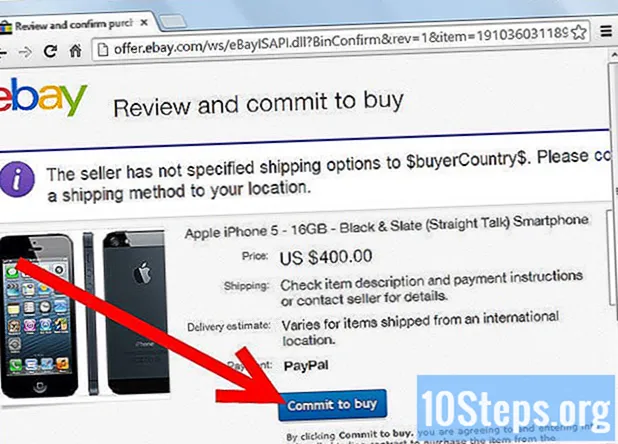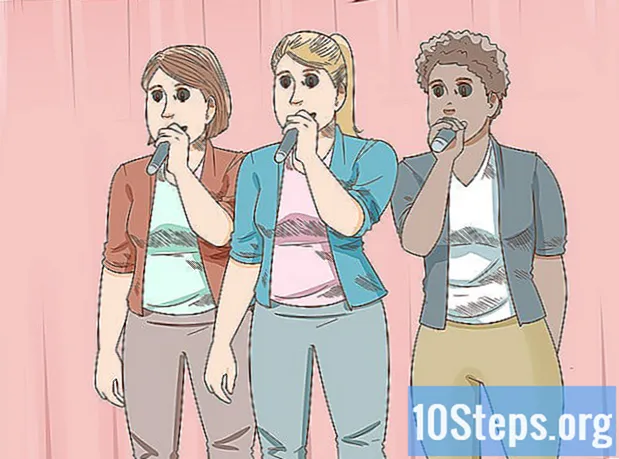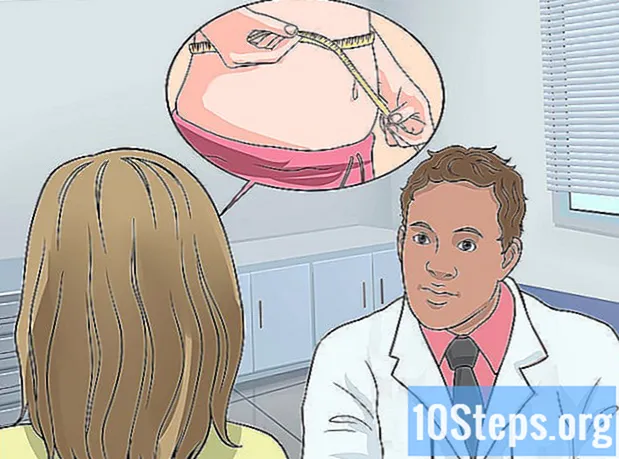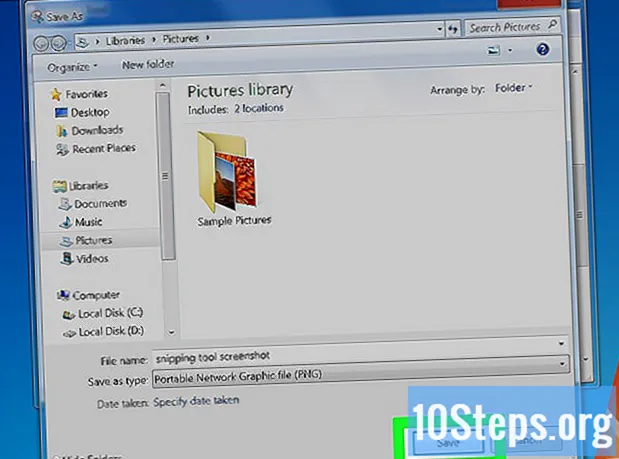
Sadržaj
Ovaj članak naučit će vas kako uzeti snimka zaslona (snimka zaslona) u sustavu Windows 7 - bilo s cijelog zaslona ili iz određenog prozora - pomoću tipkovnih prečaca. Također ćete naučiti kako napraviti snimku zaslona određenog područja pomoću "Alata za hvatanje".
Koraci
Metoda 1 od 3: Snimanje cijelog zaslona
Pritisnite tipku PrntScrn. Na taj ćete način slika cijelog zaslona spremiti u međuspremnik računala u istoj razlučivosti kao i monitor. Na primjer, monitor od 1280x720 dpi rezultirat će slikom od 1280x720 dpi.
- Ako tipkovnica nema tipku PrntScrn, pritisnite tipke Fn+Umetnuti.

Otvorite dokument ili izradite novi. To radim u aplikaciji koja podržava lijepljenje slika, kao što su Word, Outlook i Paint.
Zalijepite snimka zaslona. Učinite to pritiskom na tipke Ctrl+V ili odabirom opcije Ogrlica u padajućoj traci izbornika Urediti. Snimka zaslona zalijepit će se u dokument. Sada ga možete spremiti, poslati e-poštom ili podijeliti.
Metoda 2 od 3: Snimanje određenog prozora

Kliknite prozor koji želite snimiti.
Pritisnite tipke Alt+PrntScrn. Na taj ćete način slika prozora spremiti u međuspremnik računala.
- Ako tipkovnica nema tipku PrntScrn, pritisnite tipke Fn+Umetnuti.

Otvorite dokument ili izradite novi. To radim u aplikaciji koja podržava lijepljenje slika, kao što su Word, Outlook i Paint.
Zalijepite snimka zaslona. Učinite to pritiskom na tipke Ctrl+V ili odabirom opcije Ogrlica u padajućoj traci izbornika Urediti. Snimka zaslona zalijepit će se u dokument. Sada ga možete spremiti, poslati e-poštom ili podijeliti.
3. metoda od 3: Korištenje "Alata za hvatanje"
Otvorite izbornik "Start". Ova se opcija nalazi u donjem lijevom kutu zaslona.
klikni traži.
ukucajte ga alat za hvatanje u traci "Search".
klikni Alat za hvatanje. Neka otvori dijaloški okvir.
klikni Način rada. Ova se opcija nalazi na traci izbornika dijaloškog okvira.
klikni Pravokutni izrez za stvaranje slike pravokutnog oblika.
Kliknite i povucite pokazivač miša za ocrtavanje pravokutnog područja zaslona. Na taj će način snimiti snimku zaslona odjeljka navedenog na zaslonu i prikazati rezultirajuću sliku.
klikni Spremi snimku. Ova opcija ima ljubičastu ikonu diskete. Na taj će se način otvoriti prozor "Spremi kao", omogućujući vam imenovanje snimke zaslona i odabir mjesta za spremanje.
- Zadana vrsta slike za "Alat za hvatanje" je JPEG. Možete ga promijeniti klikom na padajući izbornik "Vrsta datoteke" u dijaloškom okviru.
klikni Spremiti. Odabrano područje zaslona bit će spremljeno kao slika na vašem računalu.